系统:ubuntn 20.04
参考:
Halo 官网:Halo
建议大家先去Halo 官网主题仓库看看有没有喜欢的主题再决定要不要装,不然很可能像我一样装了之后又跑路了…… ^^
准备
解析域名
域名生效需要时间,为了避免申请 SSL 证书时屡次失败导致超过申请次数限制,最好提前添加域名解析1,我这里用的是子域名。
为域名添加一个 A 记录,指向服务器所在 IP。如 Namesile 中:

安装 docker
在 Ubuntu 中安装 docker2:
zsh
其他系统可参考:Plume | 利用 Docker-compose 搭建 Fedi 开源博客平台 – Zoe’s Dumpster.中的安装方式,或者查看官方文档。有的 VPS 在装系统的时候也可以预装 docker,如 vultr/contabo 都有,不过 docker-compose 就需要自己装(这里似乎没有用到 docker-compose。
检查是否装好,有版本就装好了:
zsh
检查端口开放情况
参考:Ubuntu20.04 开放指定端口_哈-CSDN 博客
我不太懂端口是怎么开放的,自动开放还是用了就开放。这里用的是 ufw 来设置防火墙开放端口,用 netstat 查看端口占用状况。
Debian/Ubuntu 中安装 netstat3:
zsh
检查端口占用:
bash
ufw 是 Ubuntu20.04 系统预装的 3,如未安装上,可以这样安装:
bash
常用操作:
bash
打开防火墙之前最好打开常用的端口,如 22,不然可能会连不上服务器。
安装 Halo
参考:使用 Docker 部署 Halo | Halo Documents
1.创建工作目录
创建一个文件夹存放 Halo,我这里命名为.halo,当然也可以叫其他的。
bash
2.下载示例配置文件到工作目录
bash
3. 编辑配置文件,配置数据库或者端口
我不会用 vim 命令,所以这里用 nano 编辑
打开配置文件 application.yaml
bash
修改配置
配置参考 | Halo Documents 这里已经有刚下载好的配置文件了,我们可以根据自己的需要修改,Halo 数据库支持 H2 和 Mysql 数据库,因为我已经安装了一个 Wordpress 博客占用了 Mysql 数据库,虽然不知道有无影响,但为了避免出错,最后选择了按示例里的配置,使用 H2 数据库(主要还是懒得改
我这里将端口放到 8090,因为原 80 端口已经被占用,大家可以选择其他开放端口,注意修改数据库用户名和密码。
yaml
4. 拉取最新的 Halo 镜像
bash
5. 创建容器
bash
6. 打开安装引导界面。
访问 http://服务器ip:端口号
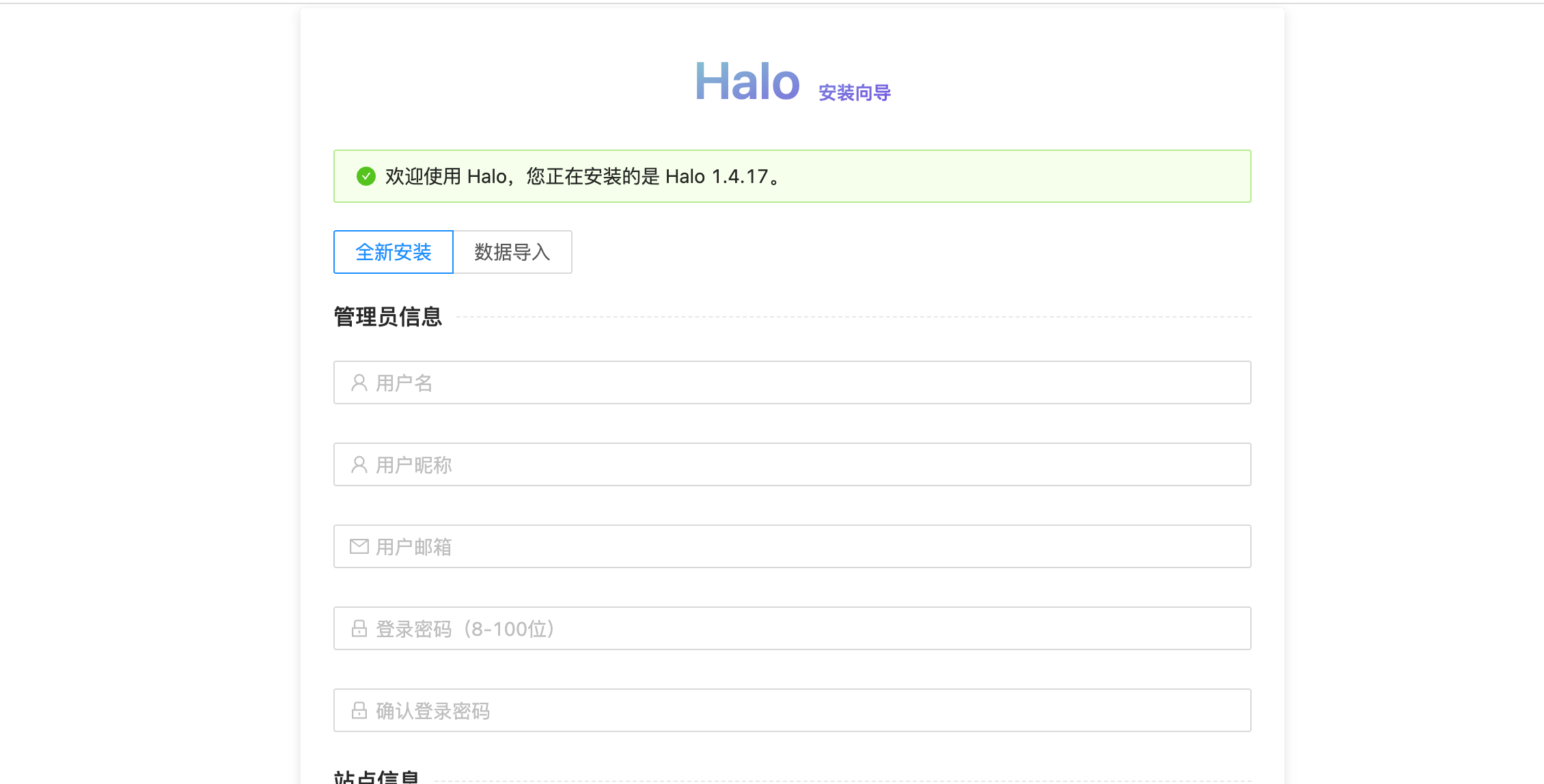
用 Nginx 反代
说实话,我现在还没懂 Nginx 是干嘛的,反代又是什么,但好像一般都要有,那就做一下吧。幸好 Halo 还有现成的配置4可以抄一下,结合云五的 Wordpress 搭建教程2,把里面 wordpress 的部分改为 halo 就可以了。
1.安装 Nginx
bash
2.配置 halo.conf
注意修改www.yourdomain.com 为自己的域名
upstream halo { server 127.0.0.1:8090; } server { listen 80; listen [::]:80; server_name www.yourdomain.com; client_max_body_size 1024m; location / { proxy_pass http://127.0.0.1:8090; proxy_set_header HOST $host; proxy_set_header X-Forwarded-Proto $scheme; proxy_set_header X-Real-IP $remote_addr; proxy_set_header X-Forwarded-For $proxy_add_x_forwarded_for; } }
用nginx -t测试配置文件,如果最后有出现suceessful ,那测试就成功了。
然后为这个配置文件增加一个链接
bash
3.重启 nginx
bash
现在访问域名就可以到达 halo 博客主页了,如果不行,可以 ping 一下域名看是不是解析还没生效:如 ping exampl.com
我这里出现一个问题,是输入域名后到了我的 miniflux 主页,因为 halo.conf 里域名后缀输错了……
安装 certbot,为域名获取免费 SSL 证书
有 ssl 证书后,就不会被提示网站不安全了,也就是从 http->https
1.安装 certbot
bash
2.配置证书
修改 example.com 为自己的域名:
bash
如果你不确定是否可以申请成功,或者还在修改/测试配置,可以在后面加--staging 测试,避免申请超过次数限制1
一些选项,这里最好选择 1,如果选择 2,就没办法用 http 访问域名了:
text
然后同意条款后问是否暴露邮箱时选 No2。
其他
- 主题编辑:首页 / 外观 / 主题编辑 里修改具体文件
- 进入后台:域名后面加/admin,如:https://yourdomain/admin